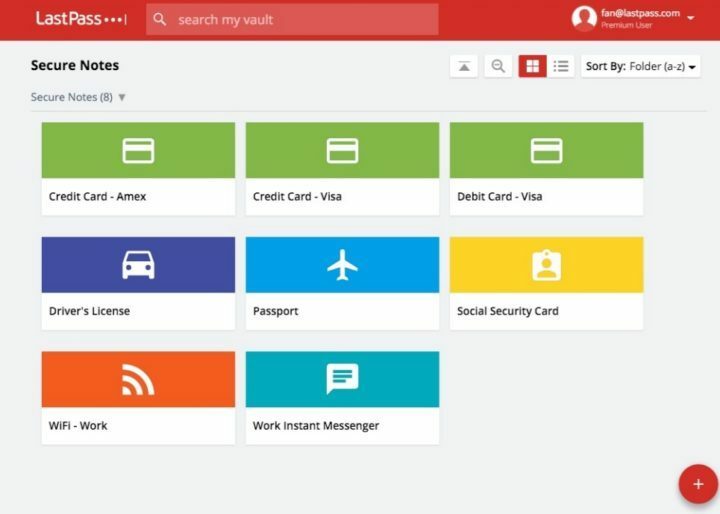- Το Microsoft Edge είναι το προεπιλεγμένο πρόγραμμα περιήγησης στα Windows 10. Πολλοί χρήστες ανέφεραν ορισμένα προβλήματα και σύμφωνα με αυτούς, το Edge διακόπτεται στον υπολογιστή τους.
- Για να διορθώσετε αυτό το πρόβλημα, πρέπει να εγκαταστήσετε ξανά το Edge από το PowerShell ή να απενεργοποιήσετε τις επεκτάσεις σας.
- Μια άλλη εναλλακτική λύση είναι να απενεργοποιήσετε τυχόν επεκτάσεις που μπορεί να προκαλούν παρεμβολές.
- Μια τελευταία λύση εάν το Microsoft Edge συνεχίσει να συντρίβει είναι να το αντικαταστήσετε με ένα άλλο, πιθανώς καλύτερο, πρόγραμμα περιήγησης.

Αξίζετε ένα καλύτερο πρόγραμμα περιήγησης! 350 εκατομμύρια άνθρωποι χρησιμοποιούν το Opera καθημερινά, μια πλήρη εμπειρία πλοήγησης που συνοδεύεται από διάφορα ενσωματωμένα πακέτα, βελτιωμένη κατανάλωση πόρων και εξαιρετικό σχεδιασμό.Να τι μπορεί να κάνει η Opera:
- Εύκολη μετεγκατάσταση: χρησιμοποιήστε τον βοηθό Opera για να μεταφέρετε τα εξερχόμενα δεδομένα, όπως σελιδοδείκτες, κωδικούς πρόσβασης κ.λπ.
- Βελτιστοποίηση χρήσης πόρων: η μνήμη RAM χρησιμοποιείται πιο αποτελεσματικά από ό, τι το Chrome
- Ενισχυμένο απόρρητο: δωρεάν και απεριόριστο ενσωματωμένο VPN
- Χωρίς διαφημίσεις: το ενσωματωμένο πρόγραμμα αποκλεισμού διαφημίσεων επιταχύνει τη φόρτωση σελίδων και προστατεύει από την εξόρυξη δεδομένων
- Λήψη του Opera
Η Microsoft παρουσίασε Ακρη αντί του Internet Explorer και ήταν αρκετά καλά αποδεκτό.
Οι χρήστες είναι ικανοποιημένοι με τις νέες δυνατότητες που προσφέρει το Edge και επίσης με το γεγονός ότι είναι πολύ πιο γρήγορο από τον προκάτοχό του.
Αλλά ακόμη και αυτό πρόγραμμα περιήγησης θα μπορούσε να συντριβεί από καιρό σε καιρό, και σε αυτό το άρθρο, θα μάθετε τι να κάνετε αν συμβεί αυτό.
Τόσο στο πρόγραμμα Windows Insider όσο και μετά την αναβάθμιση στην πλήρη έκδοση των Windows 10, ορισμένοι χρήστες ανέφεραν ότι όταν ξεκινούν το Microsoft Edge, δεν μπορούν να κάνουν τίποτα.
Το πρόγραμμα περιήγησης απλώς διακόπτεται και εμφανίζονται διάφοροι κωδικοί σφάλματος.
Ευτυχώς, υπάρχει μια λύση για αυτό το περίεργο πρόβλημα του Microsoft Edge και το μόνο που έχετε να κάνετε είναι να γράψετε μερικές γραμμές εντολών στο PowerShell.
Πώς μπορώ να διορθώσω σφάλματα του Microsoft Edge;
- Μετάβαση στο πρόγραμμα περιήγησης Opera
- Εκτελέστε το PowerShell
- Απενεργοποιήστε τις επεκτάσεις σας
1. Μετάβαση στο πρόγραμμα περιήγησης Opera

Λοιπόν, εάν δεν έχετε χρόνο να ακολουθήσετε κάποια βήματα αντιμετώπισης προβλημάτων, εγκαταστήστε ένα διαφορετικό πρόγραμμα περιήγησης στον υπολογιστή σας.
Μπορούμε ευχαρίστως να προτείνουμε το Opera ως το κύριο ή τουλάχιστον δευτερεύον πρόγραμμα περιήγησής σας. Έρχεται με μια ποικιλία χαρακτηριστικών και είναι απίστευτα αξιόπιστο και σταθερό.
Η ομάδα πίσω από το Opera Browser κατάφερε προσανατολισμένη στην ιδιωτική ζωή χάρη στο ενσωματωμένο VPN, κρυπτο προστασία από εξόρυξη και Crypto Wallet για ασφαλείς συναλλαγές.
Έχετε την επιλογή ανάμεσα στο να κολλήσετε με ένα πρόγραμμα περιήγησης που διακόπτεται συχνά και ένα άλλο που δεν το κάνει. Εκτός αυτού, έρχεται με σκοτεινές και φωτεινές λειτουργίες και χαρακτηριστικά εξοικονόμησης μπαταρίας.

ΛΥΡΙΚΗ ΣΚΗΝΗ
Δείτε το Opera σήμερα και δείτε μόνοι σας πόσο σταθερό είναι. Αυτό το πρόγραμμα περιήγησης δεν διακόπτεται ποτέ!
2. Εκτελέστε το PowerShell

- Τύπος Πλήκτρο Windows + X συντόμευση πληκτρολογίου και ανοίξτε το Γραμμή εντολών (Διαχειριστής).
- Στη γραμμή εντολών, πληκτρολογήστε το Powershell και πατήστε Enter.
- Επικολλήστε την ακόλουθη γραμμή στο παράθυρο PowerShell και πατήστε Enter:
Λήψη-AppXPackage -AllUsers | Foreach {Add-AppxPackage -DisableDevelopmentMode -Register "$ ($ _. InstallLocation) AppXManifest.xml"} - Περιμένετε μέχρι να ολοκληρωθεί και C:> Χρήστες> το όνομα χρήστη σας> θα εμφανιστεί στην οθόνη όταν ολοκληρωθεί η διαδικασία.
- Επανεκκινήστε τον υπολογιστή σας και προσπαθήστε να ανοίξετε ξανά το Edge.
3. Απενεργοποιήστε τις επεκτάσεις σας

Μερικές φορές, οι επεκτάσεις του προγράμματος περιήγησής σας ενδέχεται να προκαλέσουν διακοπή λειτουργίας του Edge. Για να εντοπίσετε γρήγορα τον ένοχο, πρέπει να απενεργοποιήσετε όλα τα πρόσθετα και τις επεκτάσεις του προγράμματος περιήγησης.
Στη συνέχεια, ενεργοποιήστε τους ένα προς ένα. Αφού εντοπίσετε τον ένοχο, θα πρέπει να τον διαγράψετε οριστικά από τον υπολογιστή σας.
4. Εκκαθάριση προσωρινής μνήμης
- Εκκινήστε το Microsoft Edge
- Πατήστε το μενού με τις τρεις κουκκίδες στην επάνω δεξιά γωνία
- μεταβείτε στο Ρυθμίσεις μενού

- Επίλεξε το Απόρρητο, αναζήτηση και υπηρεσίες μενού
- Στο Διαγραφή κατηγορίας δεδομένων περιήγησης, σελβγαίνω Επιλέξτε τι θα διαγράψετε

- Επιλέξτε όποια δεδομένα θέλετε να διαγράψετε
5. Επαναφέρετε το Microsoft Edge
- Εκκινήστε το Microsoft Edge
- Πατήστε το μενού με τις τρεις κουκκίδες στην επάνω δεξιά γωνία
- μεταβείτε στο Ρυθμίσεις μενού
- Επιλέξτε το Επαναφορά ρυθμίσεων επιλογή
- Κάντε κλικ στο Επαναφέρετε τις ρυθμίσεις στις προεπιλεγμένες τιμές τους

- Όταν εμφανιστεί ένα μήνυμα επιβεβαίωσης, πατήστε Επαναφορά
Μερικές φορές ο απλούστερος τρόπος για να διορθώσετε οποιοδήποτε λογισμικό είναι απλά να το επαναφέρετε στις εργοστασιακές ρυθμίσεις και το ίδιο
Αυτό είναι, ελπίζω ότι θα μπορείτε να σερφάρετε στο Διαδίκτυο με το Microsoft Edge κανονικά ξανά, αφού εκτελέσετε αυτήν την ενημέρωση.
Εάν έχετε σχόλια, προτάσεις ή ενδέχεται να αντιμετωπίζετε άλλο πρόβλημα με το Microsoft Edge, πείτε μας στα σχόλια και θα προσπαθήσουμε να βρούμε μια κατάλληλη λύση για εσάς.
Επίσης, έχουμε μερικές ακόμη συμβουλές για εσάς κάθε φορά που αντιμετωπίζετε ένα από αυτά τα ζητήματα ή αναζητάτε απαντήσεις:
- Το Microsoft Edge διακόπτεται / συντρίβεται - Εάν πρόκειται για πρόβλημα που αντιμετωπίζετε αυτήν τη στιγμή, διαγράψτε την προσωρινή μνήμη ή επαναφέρετε τα Windows και επιβεβαιώστε ότι θα λάβετε άμεσα αποτελέσματα.
- Το Microsoft Edge συνεχίζει να καταρρέει - Όταν το Edge συντρίβει ανεξάρτητα από το τι κάνετε, ίσως είναι καιρός να σκεφτείτε ένα διαφορετικό πρόγραμμα περιήγησης.
- Γιατί το Microsoft Edge συνεχίζει να καταρρέει - Συχνά δικαιούστε να υποψιάζεστε ότι οι επεκτάσεις του προγράμματος περιήγησής σας προκαλούν σφάλμα στο Edge Για να εντοπίσετε τον ένοχο, μην σπαταλάτε περισσότερο χρόνο και απενεργοποιήστε όλα τα πρόσθετα και τις επεκτάσεις.
 Εξακολουθείτε να αντιμετωπίζετε προβλήματα;Διορθώστε τα με αυτό το εργαλείο:
Εξακολουθείτε να αντιμετωπίζετε προβλήματα;Διορθώστε τα με αυτό το εργαλείο:
- Κάντε λήψη αυτού του εργαλείου επισκευής υπολογιστή βαθμολογήθηκε Μεγάλη στο TrustPilot.com (η λήψη ξεκινά από αυτήν τη σελίδα).
- Κάντε κλικ Εναρξη σάρωσης για να βρείτε ζητήματα των Windows που θα μπορούσαν να προκαλέσουν προβλήματα στον υπολογιστή.
- Κάντε κλικ Φτιάξ'τα όλα για την επίλυση προβλημάτων με τις κατοχυρωμένες τεχνολογίες (Αποκλειστική έκπτωση για τους αναγνώστες μας).
Το Restoro κατεβάστηκε από 0 αναγνώστες αυτόν τον μήνα.
Συχνές Ερωτήσεις
Εάν το Microsoft Edge συνεχίσει να συντρίβει, το πρόβλημα μπορεί να είναι κατεστραμμένη εγκατάσταση Edge, οπότε θα πρέπει να εγκαταστήσετε ξανά το Edge.
Μπορείτε να επιλύσετε τα περισσότερα προβλήματα του Microsoft Edge απλώς επαναφέροντας το Edge, επανεγκαθιστώντας το ή απλά χρησιμοποιώντας άλλο πρόγραμμα περιήγησης.
Ναι, μπορείτε να καταργήσετε το Microsoft Edge από τον υπολογιστή σας, αλλά εκτός εάν έχετε άλλο πρόγραμμα περιήγησης τρίτου μέρους, θα μείνετε με τον Internet Explorer.